如何用win7画图工具给图片添加形状图标之攻略
1、找画图软件:
☆在电脑桌面上,点击“开始”图标(如下图所示)。
☆点击“所有程序”。
☆点击“附件”。
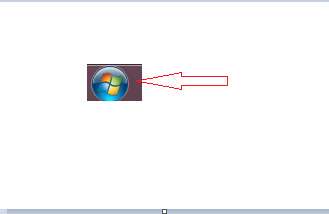


2、打开画图软件:
☆点击“画图”图标,打开画图软件。如下图所示:


3、打开目标图片:
☆将目标图片1,拖进画图软件。
☆演示:例如“在目标图片1上,用红色箭头表示出成都动物园的位置”,我现在以此为例,演示给大家看。


4、添加形状图标:
☆ 用蓝色箭头表示,操作步骤,
☆ 用红色箭头表示,要添加的箭头形状图标。
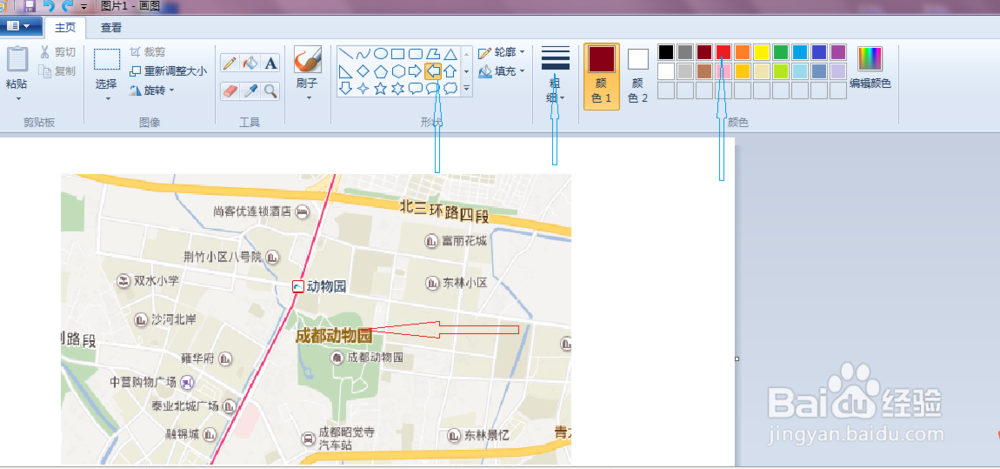
5、图片展示:
☆下图已经用红色箭头将“成都市动物园”的位置标识出来。
☆点击保存图标,完成图片的保存即可。

声明:本网站引用、摘录或转载内容仅供网站访问者交流或参考,不代表本站立场,如存在版权或非法内容,请联系站长删除,联系邮箱:site.kefu@qq.com。
阅读量:193
阅读量:81
阅读量:125
阅读量:134
阅读量:158